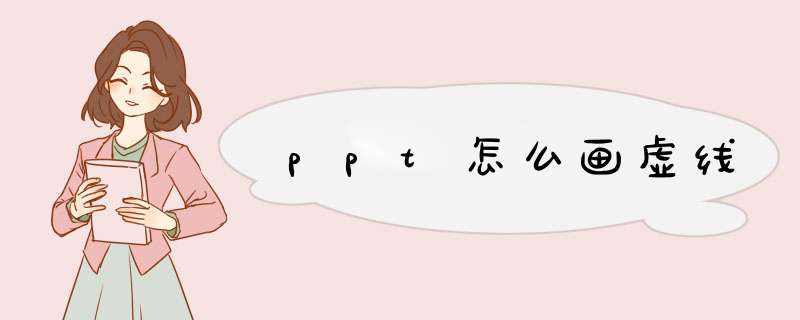
具体教程如下:
形状下拉菜单中选择线条,我们选择直线。
返回PPT,按住shift键,画一条直线。或者之后,按住鼠标左键,然后移动鼠标就可以在幻灯片上画出一条直线了。
选中画好的直线,单击鼠标右键,选择设置对象格式。然后我们在短划线类型中选择其中一种虚线类型就可以了。
然后再适度调整一下虚线的粗细程度,打开属性对话框,在属性窗口,线型选择短划线。粗细设置为 5磅,关闭窗口。
最后设置完成,如下图所示。
1、在电脑打开PPT软件之后,在插入菜单下找到“形状”。
2、然后点击选择直线这个形状,PPT中没有虚线形状,但我们可以转换。
3、然后我们先在幻灯片上面画出一条直线形状。
4、接着在画好的直线形状上面单击鼠标右键,点击“设置形状格式”这个选项,开始设置虚线。
5、点击“线性”,这样就可以切换到“短划线类型”按钮。
6、短划线就相当于虚线类型,这里有许多种短划线类型可以选择。
7、然后再适当设置线条的宽度,点击关闭按钮,虚线就画好了。
1、演示使用的软件是office下的PPT演示文稿,使用的版本为Microsoft office家庭和学生版2016,其他版本的PPT或WPS演示均可参考本 *** 作。
2、首先打开PPT幻灯片设计软件,在表格中点击插入菜单,再选择工具栏中的表格进行插入。
3、插入表格后,选中所有想要增加虚线边框的表格,将鼠标移动到上方工具栏中的线形处点击,选择虚线线形。
4、然后将鼠标移动到工具栏中的边框按钮,点击边框按钮旁的更多边框,选择所有边框。
5、可以看到我们已经为PPT中插入的表格添加了虚线边框。
欢迎分享,转载请注明来源:内存溢出

 微信扫一扫
微信扫一扫
 支付宝扫一扫
支付宝扫一扫
评论列表(0条)